iTunesで楽曲や映画を購入するため、支払い方法をiTunesカードに設定したい方必見!
本記事では支払い方法をiTunesカードに設定する方法をご紹介します。
設定時の注意点や、設定できない場合の原因なども解説!
不要になったiTunesカードを、お得に換金する方法もお伝えしますのでぜひご覧ください。
CHECK!

現在、iTunesカードは販売されていません。
Appleギフトカードに統一されています。
目次
1.iTunesの支払い方法をiTunesカードに設定する手順
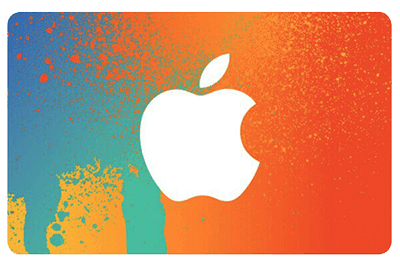
1-1 iPhoneの場合
- AppStoreアプリを開き、右上の部分をタップ
- ギフトカードまたはコードを使うを選択
- 手動でコードを入力を選択
※現物が手元にある場合は「カメラで読み取る」ことも可能。 - コードを入力し、コードを使うをタップすれば、チャージ完了
- App Storeアプリから離れ、設定アプリを開く
- 自分の名前が表示されている部分をタップ
- 支払いと配送先をタップして「Apple ID」が選択されていることを確認
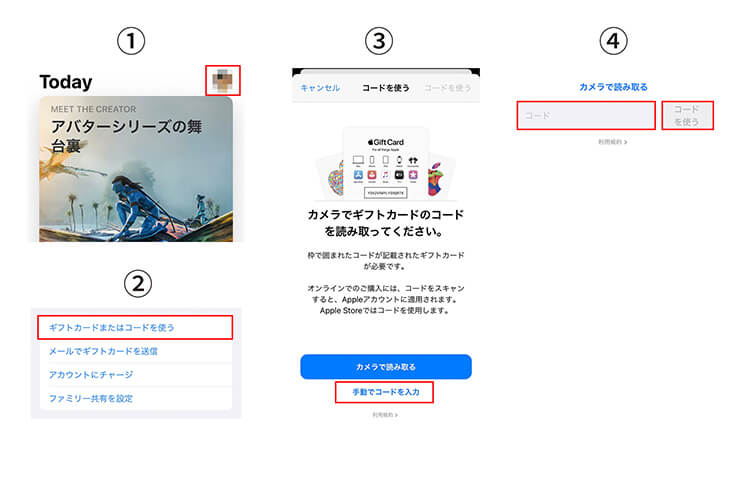
1-2 パソコンの場合
Macを使用している場合は以下の手順で設定可能です。
- App Storeを開き、サイドバーのユーザー名をクリック
- 右上に「ギフトカードを使う」という項目があるのでクリック
- コードを手動で入力、もしくはカメラで読み取りチャージ完了
- 設定アプリに移動し、自分の名前をクリック
- アカウント設定をクリック
- お支払い方法がAppleIDの残高になっているかを確認
Windowsの場合は以下の通りです。
- iTunesを開く
- 画面上部のメニューバーから「アカウント」を選択
- コードを使うを選択
- コードを入力、もしくは読み取りでチャージ
- 再びメニューバーから「アカウント」をクリック
- お支払い方法がAppleIDの残高になっているかを確認
2.支払い方法設定時の4つの注意点

2-1 コードの打ち間違い
コードはアルファベットと数字で構成されており、見間違える場合があります。
「Oと0」や「Bと8」、「Zと2」などを見間違えていて打ち間違えることも。
カメラで読み取る場合はこういった問題は起きませんが、直接入力する場合は打ち間違いに注意しましょう。
2-2 コードの読み取り部分を削らない
iTunesカードのコード部分は、スクラッチタイプとシールタイプのどちらかで保護されています。
スクラッチタイプの場合、自分でスクラッチを削っての確認が必要です。
その際に、力を入れて削りすぎるとコード部分まで削れてしまう場合があります。
コードが判別不能になると、入力することもできなくなるため、力を入れすぎないように注意しましょう。
2-3 支払方法には優先順位がある
AppleID残高以外に支払い方法を設定している場合でも、AppleID残高から消費されていきます。
そのため、アカウントに残高をチャージしておいて、「課金する際の支払いはカードで」といったことはできないため注意が必要です。
先にAppleIDの残高から消費されていくことは覚えておきましょう。
2-4 別のApple IDと間違えない
複数のAppleIDを持っている場合は間違えて、本来チャージしたかったアカウント以外にチャージしないよう注意が必要です。
というのもAppleID残高はアカウント間での移行ができないため、チャージしてしまったらそのアカウントで使い切る必要があります。
払い戻しなどにも対応していないため、気を付けておきましょう。
3.設定ができない時に考えられる4つの原因

3-1 使用済みである
きちんとコードを入力しているにも関わらず、設定できない場合は既に使用済みのiTunesカードの可能性があります。
自身で使用したのをうっかり忘れている可能性もありますが、違う場合は入手経路を思い出しましょう。
正規の店舗やコンビニではなく、金券ショップやオークションサイトなどを介して購入した場合は売った人物が既に使用していた可能性があります。
正規店以外で購入する場合は、信頼できる店舗や相手から購入するようにしましょう。
3-2 有効化されていない
店頭販売されているiTunesカードは、購入時に販売店側で有効化され、使用できる状態になります。
なんらかの不具合で有効化されていない場合もあるとのこと。
その場合は店舗に販売店に問い合わせ、それでも解決しない場合はAppleサポートに問い合わせましょう。
また、正規店以外から購入した場合は、そのiTunesカードが万引きなどレジを通さない形で入手され、売られたものを購入してしまった可能性もあります。
3-3 支払方法の更新が必要
チャージはできたものの、いざ購入しようとすると「お支払い情報を確認してください」という表示が出ることがあります。
購入しなおそうとしても同じ表示が出てきて購入できない場合は、「別の支払い方法を追加」しましょう。
- 設定アプリから自分の名前をタップ
- 「支払いと連絡先」をタップ
- 「お支払い方法を追加」をタップし、クレジットカードなどの支払い方法を登録
AppleIDの残高で支払おうとしても、カード情報が別で登録されていないと購入できない場合があるので、他の支払い方法も用意しておくと安心です。
3-4 機能制限が有効になっている
iPhoneの機能を制限できる「機能制限」で、「App内課金」をオンにされていると残高があっても購入できません。
基本的には、親が子どものiPhoneを制限する目的で使用されます。
間違って設定してしまった場合は以下の方法で解除できます。
- 設定アプリを開く
- 一般をタップ
- 機能制限をタップ
- 機能制限を変更するためのパスワードを入力
- App内課金をオン
4.iTunesカードが買える場所一覧

4-1 App Store
AppStoreで使用されることの多いiTunesカードですが、AppStore内で直接購入することが可能です。
オンライン上での決済となるため、現金で支払うことはできません。
購入の手順は以下の通りです。
- Appstore開いてて、右上にあるプロフィールマークをタップ
- 「メールでギフトカードを送信」をタップ
- 「送信先」「贈り主(ご自身のお名前)」「メッセージ(任意)」を入力の上、 金額を選択して右上の次へをタップ ※「その他」の部分をタップすると1,500円~50,000円の範囲内で金額設定をすることができます
- iTunesカードのデザインを選択して、「次へ」をタップ ⑤今まで入力した内容を確認して、「購入」で完了
4-2 コンビニ・家電量販店
各地のコンビニや家電量販店などでも購入可能。
売り場に置かれたiTunesカードをレジまで持って行って、会計します。
注意点としてはnanacoなどの例外を除いて、基本的に現金払いでしか購入できない点です。
普段、クレジットカードやコード決済を使っていて、現金をあまり持たない方は注意が必要です。
4-3 Apple Store
AppleStoreはAppStoreと名前が似ていますが、別物です。
AppleStoreはAppleの直営店で、様々なApple製品を取り扱っています。
全国に10店舗ほどしかありませんが、iTunesカードを併せて別のApple製品も欲しい場合は利用してみるのも手です。
4-4 Appleオンラインストア
AppleオンラインストアはAppleStoreのオンライン版。
AppleStoreと同じくApple製品を豊富に取り扱っています。
iTunesカード以外のApple製品にも興味があるけど、近くに店舗が無い場合におすすめです。
4-5 Amazon、楽天
大手通販サイトのAmazonや楽天でもiTunesカードを購入できます。
Amazonでの購入方法は他の買い物と同じように検索して購入するだけ。
楽天では専用ページが用意されており、楽天内で検索して専用ページから購入が可能です。
ポイント還元なども豊富なので普段からよく利用する方におすすめ!
5.使わないiTunesカードは買取ヤイバでお得に換金!

5-1 2回目以降も下がらない高換金率
多くの買取サイトでは、2回目以降の買取で換金率が下がってしまいます。
しかし、買取ヤイバでは2回目以降も換金率が変わりません。
85~95%の高換金率が続くのは嬉しい点。
今後も買取サイトの利用を考えている方におすすめです。
5-2 申し込みから振り込みまで超高速
申し込みはスマホがあれば、簡単にできてしまいます。
慣れれば5分程度で申し込めて、振り込みまでは平均30分!
店舗に足を運ぶ必要もなく、簡単に即日換金できます。
5-3 24時間365日いつでも申し込み・振込み可能
買取ヤイバは24時間365日常に営業中!
24時間営業を謳っていても、深夜帯は申込みだけ受け付けていて、振り込み翌日以降という買取サイトは少なくありません。
買取ヤイバなら深夜帯も申し込みだけでなく、振り込みまで対応しており、気が向いた時にすぐ換金できます。
緊急時なども重宝しますね。
5-4 豊富な問い合わせ方法で安心取引
24時間、いつでも問い合わせに対応しており、取引中に気になることがあればすぐに相談できます。
お問い合わせは電話、LINE、問い合わせフォームの3つから選ぶことが可能です。
状況に合わせた方法で、いつでも問い合わせができるのは嬉しい点ですね。
- 電話 06-6948-5768
- LINE @514auecq
- 問い合わせフォーム
まとめ
iTunesの支払い方法をiTunesカードに設定する方法は、使っている端末によって変わるのでチェックしておきましょう。
支払い方法を設定していく中で注意すべき点が多くあり、中にはコードが使えなくなってしまう場合もあるので要注意です。
もし、きちんと注意したのに設定できない場合には、他に原因がある場合があります。
考えられる原因は複数あるので自身の状況と照らし合わせて確認していきましょう。
もし不要なiTunesカードがあれば、買取ヤイバで換金してしまうのも一つの手です。
興味があれば、ぜひ一度利用してみてください。






